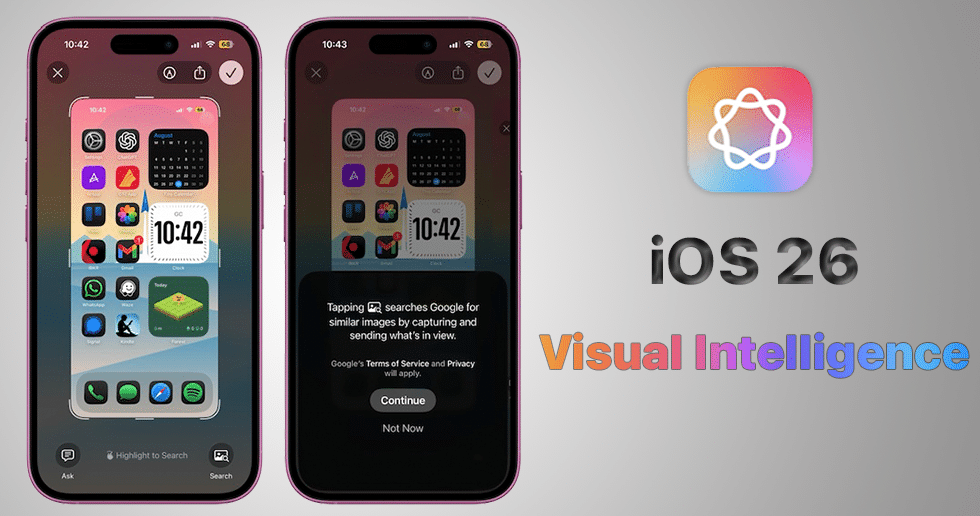اپل نزدیک به سه هفته پیش آی او اس 12 را معرفی کرده است با این حال هنوز نسخه عمومی این سیستم عامل را ارائه نکرده است. در این میان، توسعه دهندگان رسمی در حال حاضر امکان نصب نسخههای بتای آی او اس 12 را دارند.
اپل نسخههای بتای آی او اس 12 را در اختیار توسعه دهندگان قرار میدهد تا قابلیتهای آن را تست کنند و اپلیکیشنهای خود را با سازگاری بهتری برای این نسخه از سیستم عامل همراه کمپانی اپل ارائه دهند. در این میان تمامی توسعه دهندگان میدانند که نسخههای بتا دارای باگها و مشکلاتی شناخته شده هستند و از همین حیث کاربری آیفونها و آیپدها را در برخی از موارد با اختلال مواجه میکنند.
علاوه بر این، اپل معمولاً در آپدیتهای آی او اس، فریمور دستگاه را به طور کامل تغییر میدهد تا سیستم عامل جدید سازگاری بیشتری با دستگاهها پیدا کنند. این مسئله باعث میشود تا کاربران دیگر امکان داون گرید به نسخههای پیشین آی او اس را نداشته باشند و مجبور به استفاده از نسخه جدیدتر باشند. البته اپل برای مشکلات ارائه شده در آی او اس های بتا، تمهیدات ویژهای در نظر گرفته است که طی آن کاربرانی که دستگاههای خود را به نسخههای بتای آی او اس ارتقا میدهند، همچنان امکان داون گرید به نسخههای قدیمیتر را داشته باشند.
داون گرید آیفون از نسخه بتای آی او اس 12 به آی او اس 11.4
امکان داون گرید کردن آی او اس به صورت مستقیم از داخل دستگاه وجود ندارد و کاربران باید با استفاده از یک کامپیوتر مبتنی بر ویندوز یا مک او اس اقدام به انجام چنین کاری کنند:
- 1.ابتدا باید نرم افزار آیتیونز را برای کامپیوتر خود از طریق این لینک دانلود کنید و آن را روی دستگاه نصب کنید
- 2.به وب سایت Getios.com بروید و فایل IPSW مخصوص دستگاه خود را دانلود کنید. به یاد داشته باشید که فایل دانلود شده حتماً باید برای دستگاه مورد نظر شما باشد و باید آخرین نسخه آی او اس 11.4 را دریافت کنید.
- 3.دستگاه را خاموش کنید و آن را با کابل به کامپیوتر متصل کنید
- 4.آیتیونز را در کامپیوتر باز کنید و روی آیکون دستگاه مورد نظر خود کلیک کنید
- 5.در هنگام نگه داشتن alt گزینه Update را زده و دکمه شیفت را نگه دارید و سپس فایل IPSW را انتخاب کنید
- 6.صبر کنید تا دستگاه روند نصب سیستم عامل را به اتمام برساند
به یاد داشته باشید که در حین نصب سیستم عامل به هیچ وجه نباید اتصال کابل قطع شود. در غیر این صورت امکان Brick شدن دستگاه وجود دارد.